Correction de ERR_NETWORK_ACCESS_DENIED dans Chrome
Publié: 2017-10-03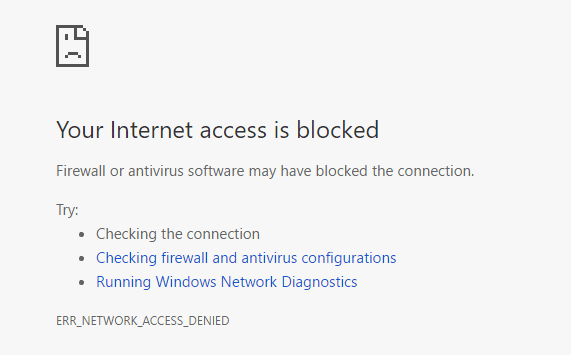
Corrigez ERR_NETWORK_ACCESS_DENIED dans Chrome : l'erreur ERR_NETWORK_ACCESS_DENIED indique que les sites Web auxquels vous essayez d'accéder sont refusés par le réseau et que vous ne pouvez donc pas y accéder. Cette erreur est spécifique à Google Chrome, vous pouvez donc vérifier si vous pouvez visiter le même site Web dans un autre navigateur, ce qui signifie qu'il y a un problème avec Chrome. Le problème peut être causé par des applications ou des extensions tierces qui pourraient interférer et donc l'erreur.
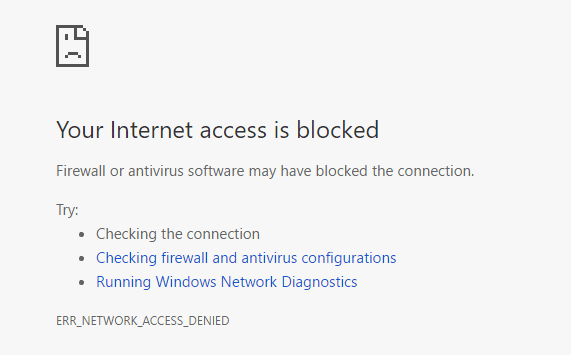
Parfois, cette erreur peut également se produire lorsqu'un antivirus ou un pare-feu bloque l'accès à la page Web spécifique. Dans tous les cas, vous devez corriger ERR_NETWORK_ACCESS_DENIED dans Chrome afin de continuer à naviguer sans aucun problème. Donc, sans perdre de temps, voyons comment résoudre réellement cette erreur à l'aide du guide de dépannage ci-dessous.
Contenu
- Correction de ERR_NETWORK_ACCESS_DENIED dans Chrome
- Méthode 1 : Effacer l'historique de navigation
- Méthode 2 : Réinitialiser Google Chrome
- Méthode 3 : désactiver temporairement l'antivirus et le pare-feu
- Méthode 4 : Décochez Proxy
- Méthode 5 : Désactiver les extensions tierces
- Méthode 6 : Supprimer le profil Chrome
- Méthode 7 : Exécutez CCleaner et Malwarebytes
Correction de ERR_NETWORK_ACCESS_DENIED dans Chrome
Assurez-vous de créer un point de restauration au cas où quelque chose tournerait mal.
Méthode 1 : Effacer l'historique de navigation
1.Ouvrez Google Chrome et appuyez sur Ctrl + H pour ouvrir l'historique.
2.Ensuite, cliquez sur Effacer les données de navigation dans le panneau de gauche.
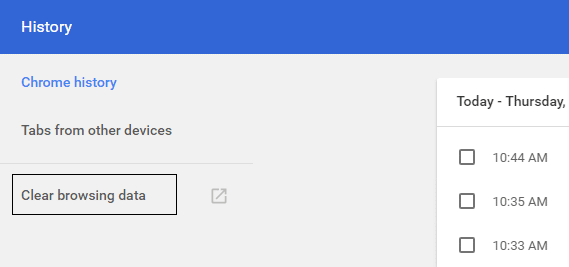
3.Assurez-vous que le « début du temps » est sélectionné sous Effacer les éléments suivants à partir de.
4.Cochez également les points suivants :
- Historique de navigation
- Historique des téléchargements
- Cookies et autres données de père et de plug-in
- Images et fichiers en cache
- Remplir automatiquement les données du formulaire
- Mots de passe
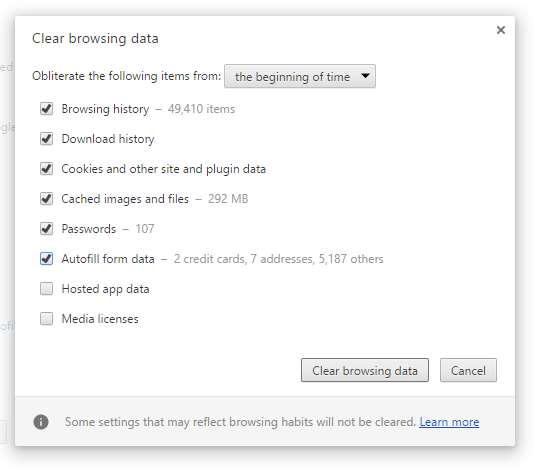
5.Maintenant, cliquez sur Effacer les données de navigation et attendez qu'elles se terminent.
6.Fermez votre navigateur et redémarrez votre PC. Maintenant, ouvrez à nouveau Chrome et voyez si vous pouvez corriger ERR_NETWORK_ACCESS_DENIED dans Chrome, sinon passez à la méthode suivante.
Méthode 2 : Réinitialiser Google Chrome
1.Ouvrez Google Chrome puis cliquez sur les trois points dans le coin supérieur droit et cliquez sur Paramètres.
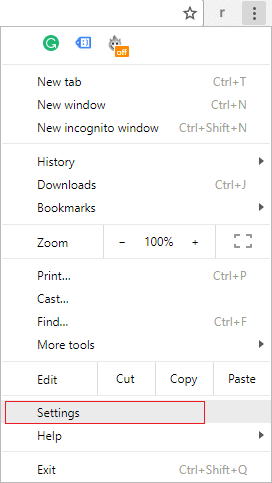
2. Maintenant, dans la fenêtre des paramètres, faites défiler vers le bas et cliquez sur Avancé en bas.
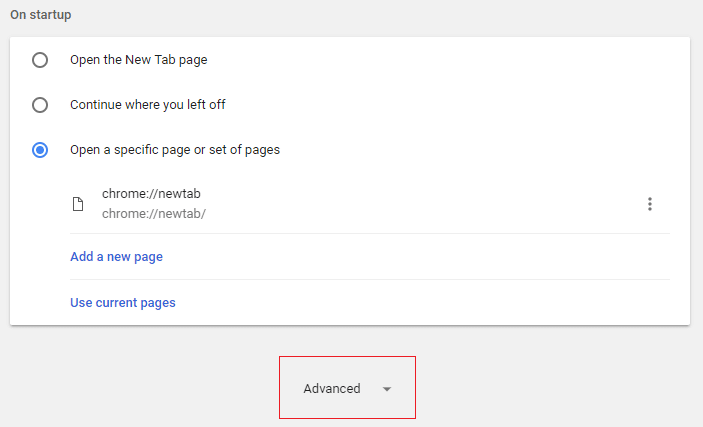
3. Faites à nouveau défiler vers le bas et cliquez sur la colonne Réinitialiser.
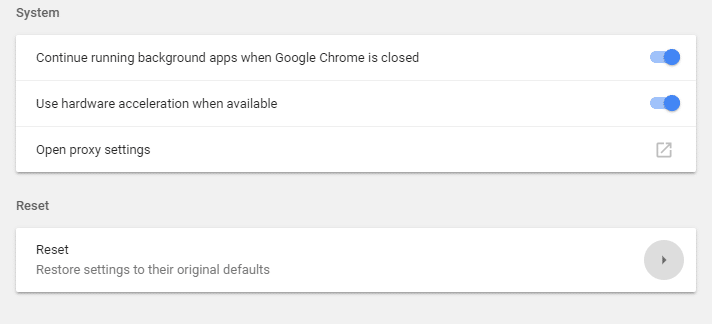
4. Cela ouvrira à nouveau une fenêtre pop vous demandant si vous souhaitez réinitialiser, alors cliquez sur Réinitialiser pour continuer.
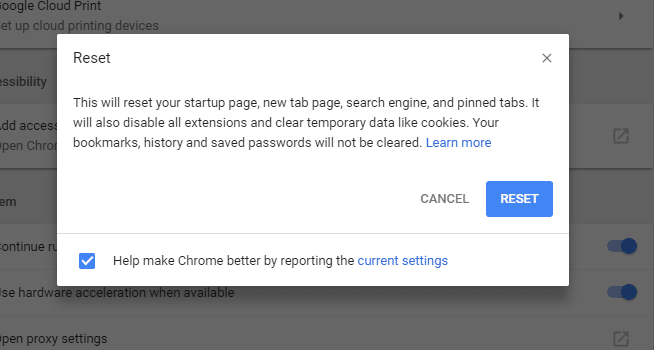
Méthode 3 : désactiver temporairement l'antivirus et le pare-feu
Parfois, le programme antivirus peut provoquer ERR_NETWORK_ACCESS_DENIED dans Chrome et pour vérifier que ce n'est pas le cas ici, vous devez désactiver votre antivirus pendant une durée limitée afin de pouvoir vérifier si l'erreur apparaît toujours lorsque l'antivirus est désactivé.
1.Cliquez avec le bouton droit sur l' icône du programme antivirus dans la barre d'état système et sélectionnez Désactiver.
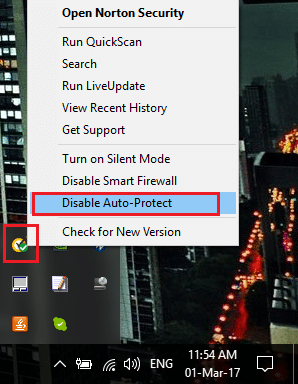
2.Ensuite, sélectionnez la période pendant laquelle l' antivirus restera désactivé.
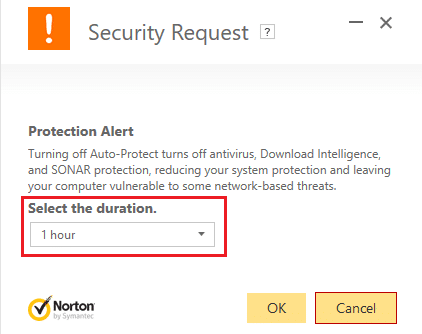
Remarque : Choisissez la plus petite durée possible, par exemple 15 minutes ou 30 minutes.
3.Une fois cela fait, essayez à nouveau de vous connecter au réseau WiFi et vérifiez si l'erreur se résout ou non.
4.Appuyez sur la touche Windows + I puis sélectionnez Panneau de configuration.

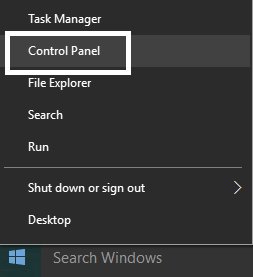
5.Ensuite, cliquez sur Système et sécurité.
6.Ensuite, cliquez sur Pare-feu Windows.
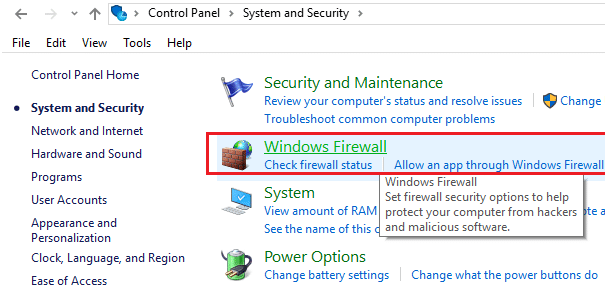
7.Maintenant, dans le volet de gauche de la fenêtre, cliquez sur Activer ou désactiver le pare-feu Windows.
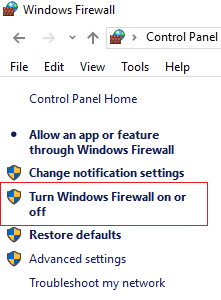
8. Sélectionnez Désactiver le pare-feu Windows et redémarrez votre PC. Essayez à nouveau d'ouvrir Google Chrome et voyez si vous pouvez corriger ERR_NETWORK_ACCESS_DENIED dans Chrome.
Si la méthode ci-dessus ne fonctionne pas, assurez-vous de suivre exactement les mêmes étapes pour réactiver votre pare-feu.
Méthode 4 : Décochez Proxy
1.Appuyez sur la touche Windows + R puis tapez « inetcpl.cpl » et appuyez sur Entrée pour ouvrir les propriétés Internet.
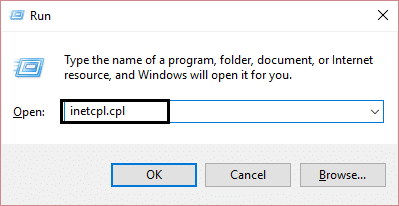
2.Ensuite, allez dans l' onglet Connexions et sélectionnez Paramètres LAN.
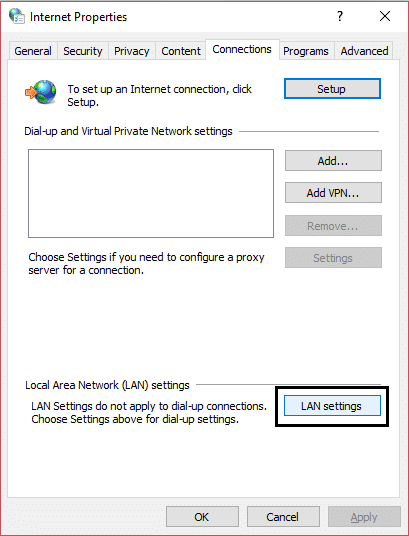
3. Décochez Utiliser un serveur proxy pour votre réseau local et assurez-vous que « Détecter automatiquement les paramètres » est coché.
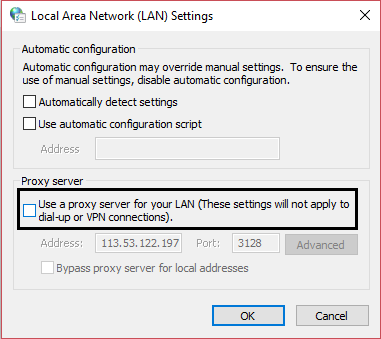
4.Cliquez sur OK puis sur Appliquer et redémarrez votre PC.
Méthode 5 : Désactiver les extensions tierces
1.Ouvrez Google Chrome puis cliquez sur les trois points dans le coin supérieur droit.
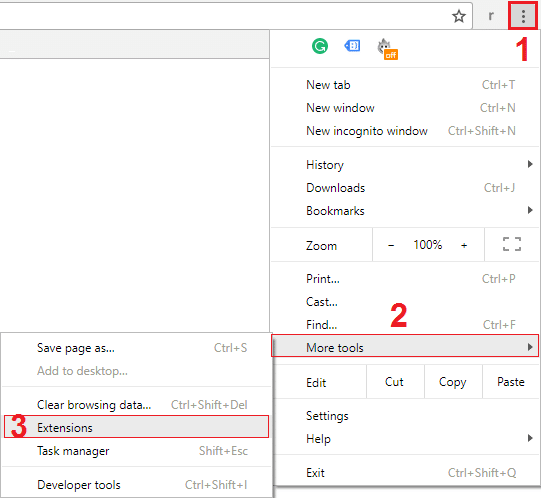
2.Maintenant, dans le menu, sélectionnez Plus d'outils , puis cliquez sur Extensions.
3. Désactivez les extensions inutiles et si le problème n'est pas résolu, désactivez toutes les extensions. Ensuite, activez-les un par un et voyez lequel était à l'origine du ERR_NETWORK_ACCESS_DENIED dans Chrome. Supprimez définitivement cette extension et redémarrez le navigateur Chrome.
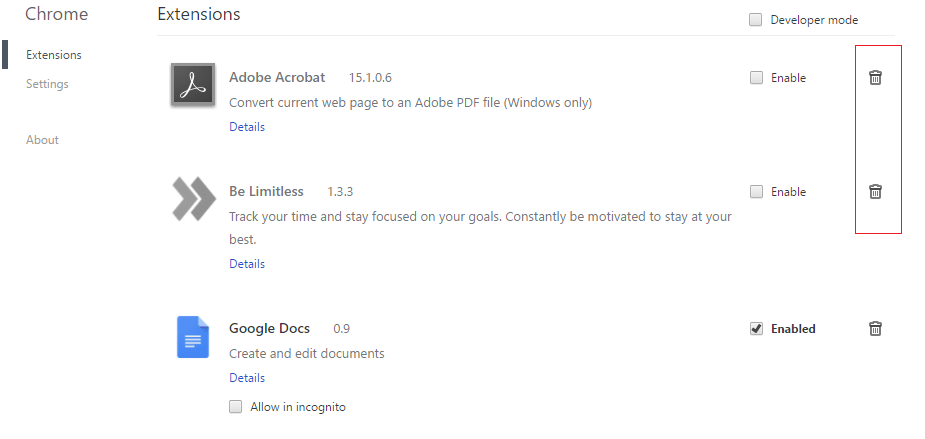
Méthode 6 : Supprimer le profil Chrome
1.Appuyez sur la touche Windows + R puis tapez ce qui suit et appuyez sur Entrée :
%LOCALAPPDATA%\Google\Chrome\Données utilisateur\
2.Cliquez avec le bouton droit sur le dossier par défaut et sélectionnez Renommer ou vous pouvez supprimer si vous êtes à l'aise de perdre toutes vos préférences dans Chrome.
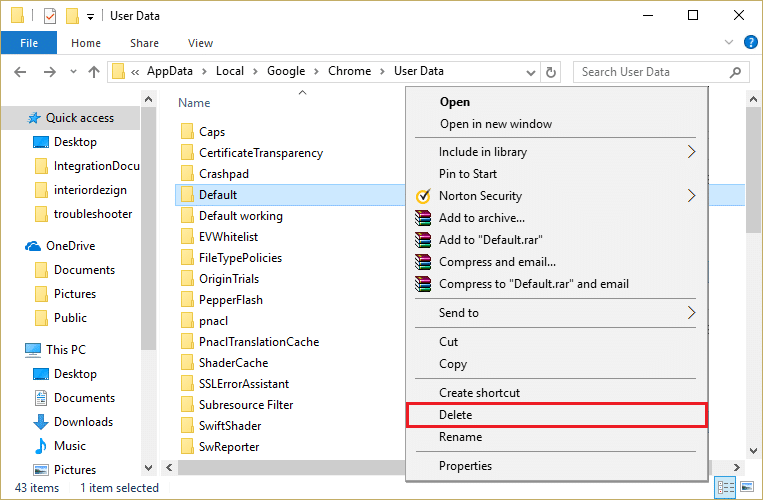
3. Renommez le dossier default.old et appuyez sur Entrée.
Remarque : Si vous ne parvenez pas à renommer le dossier, assurez-vous de fermer toutes les instances de chrome.exe à partir du Gestionnaire des tâches.
4. Redémarrez votre PC et voyez si vous pouvez corriger ERR_NETWORK_ACCESS_DENIED dans Chrome.
Méthode 7 : Exécutez CCleaner et Malwarebytes
1.Téléchargez et installez CCleaner et Malwarebytes.
2. Exécutez Malwarebytes et laissez-le analyser votre système à la recherche de fichiers nuisibles.
3.Si des logiciels malveillants sont détectés, ils seront automatiquement supprimés.
4. Lancez maintenant CCleaner et dans la section "Nettoyeur", sous l'onglet Windows, nous vous suggérons de vérifier les sélections suivantes à nettoyer :
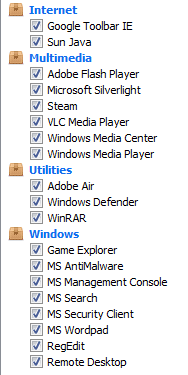
5. Une fois que vous vous êtes assuré que les points appropriés sont vérifiés, cliquez simplement sur Exécuter le nettoyeur et laissez CCleaner suivre son cours.
6.Pour nettoyer davantage votre système, sélectionnez l'onglet Registre et assurez-vous que les éléments suivants sont cochés :
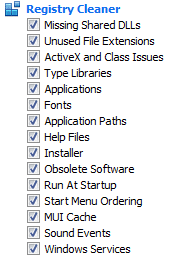
7.Sélectionnez Rechercher un problème et autorisez CCleaner à analyser, puis cliquez sur Résoudre les problèmes sélectionnés.
8.Lorsque CCleaner vous demande " Voulez-vous des modifications de sauvegarde dans le registre ?" ” sélectionnez Oui.
9. Une fois votre sauvegarde terminée, sélectionnez Corriger tous les problèmes sélectionnés.
10.Redémarrez votre PC pour enregistrer les modifications.
Recommandé pour vous:
- Correction du service de transfert intelligent en arrière-plan absent des services
- Comment réparer l'erreur de mise à jour Windows 80246008
- Le service de transfert intelligent en arrière-plan ne démarre pas
- Correction de ERR_CONNECTION_ABORTED dans Chrome
Voilà, vous avez réussi à corriger ERR_NETWORK_ACCESS_DENIED dans Chrome , mais si vous avez encore des questions concernant ce message, n'hésitez pas à les poser dans la section des commentaires.
